Почему телефон не видит сим-карту и что с этим делать
Большинство проблем можно решить самостоятельно.
Сообщения «Нет SIM», «Вставьте SIM» и «SIM не обнаружена» возникают, когда телефон не может определить наличие сим‑карты. Как правило, это связано с нарушением контакта в картоприёмнике, программными сбоями или блокировкой смартфона. Реже — с повреждением самой сим‑карты. Если видите подобное уведомление на экране, действуйте следующим образом.
1. Проверьте самое очевидное
Первым делом попробуйте просто перезагрузить телефон. Если это не поможет, отключите его и извлеките сим‑карту, а затем снова установите на место.
Хоть это и маловероятно, но всё же проверьте, не включён ли авиарежим. В нём не работают беспроводные и сотовые сети, поэтому позвонить вряд ли получится. Впрочем, современные смартфоны наверняка сами это подскажут и предложат отключить авиарежим. В ином случае сделайте это самостоятельно.
На Android
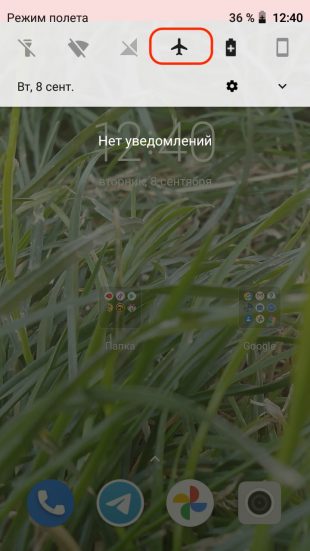
Проверьте иконку самолётика в статусной строке. Если она есть, вытащите шторку уведомлений и нажмите на такой же значок для отключения режима полёта.
На iOS
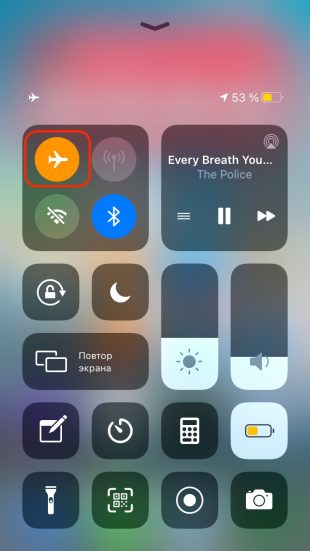
Посмотрите на иконки в статусной строке. Если там есть самолёт, откройте «Пункт управления» и коснитесь кнопки авиарежима, чтобы отключить его.
2. Определите, что именно не работает
В большинстве случаев предыдущие советы, скорее всего, ничего не дадут. Возможных причин неполадок немало, поэтому далее стоит локализовать проблему и узнать, кроется ли она в телефоне или в самой сим‑карте.
Сделать это довольно просто с помощью другого заведомо рабочего смартфона или SIM. Нужно лишь вставить проблемную карточку в чужое устройство или, наоборот, поместить проверенную сим‑карту в свой гаджет.
Если SIM видна в другом телефоне, то проблема с вашим. Если же другая сим‑карта определяется и работает в вашем смартфоне, неполадки с самой карточкой.
3. Попытайтесь устранить неисправность
Возможные проблемы телефонов
1. Системный сбой
Иногда смартфон не видит сим‑карту из‑за сбоёв ПО, перепрошивки или обновления. В таких случаях следует сбросить настройки сети или выполнить полный сброс. В последнем случае могут удалиться фото, видео и другие данные, поэтому лучше их предварительно сохранить.
На Android
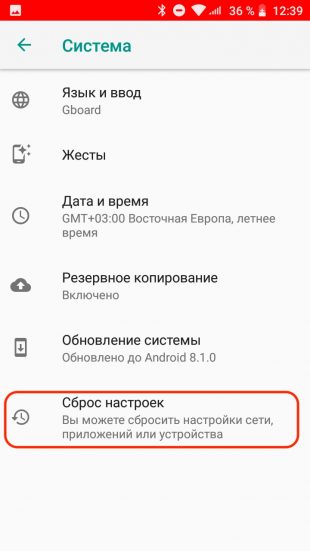
Откройте «Настройки» и перейдите в раздел «Система». Найдите пункт «Сброс настроек» и откройте его.
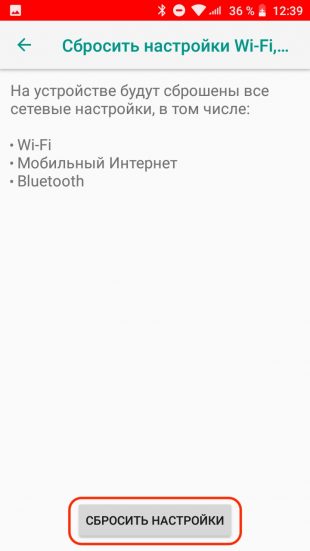
Тапните «Сбросить настройки Wi‑Fi, мобильного интернета и Bluetooth». Подтвердите действие, нажав кнопку «Сбросить настройки».
На iOS
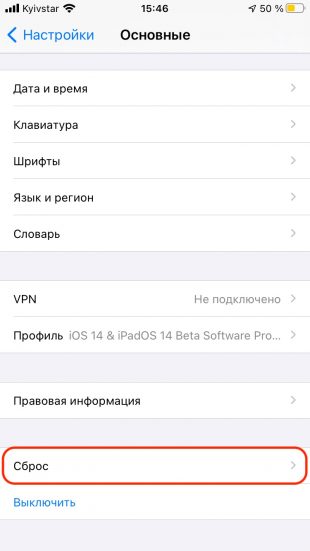
Запустите «Настройки» и зайдите в раздел «Основные». Прокрутите список в самый конец и нажмите «Сброс».
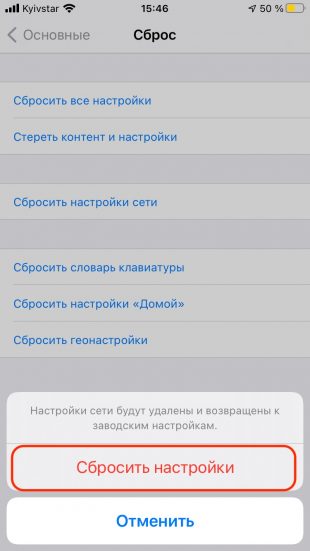
Выберите «Сбросить настройки сети» и введите код-пароль. Нажмите «Сбросить настройки» для подтверждения удаления.
2. Слот сим‑карты отключён в настройках
На Android‑телефонах с несколькими сим‑картами один из слотов может быть отключён и, соответственно, SIM в нём не определяется. Чтобы исправить это, достаточно зайти в настройки, найти раздел «Диспетчер SIM» или «SIM‑карты» и активировать все слоты.
Запустите «Настройки», зайдите в раздел «Сеть и Интернет». Откройте пункт «SIM‑карты» и включите тумблеры напротив каждого слота.
3. Блокировка оператора
У смартфонов, купленных за границей, может быть привязка к местному оператору, из‑за чего они работают только с его сим‑картами. Умельцы разблокируют такие гаджеты с помощью плат, которые подкладываются под SIM. Устройства нестабильны и часто перестают работать после обновления прошивки.
На то, что телефон имеет привязку к оператору, указывает низкая цена, логотипы сотовой сети на корпусе, а самое главное — прокладка под сим‑картой, без которой нельзя звонить.
Если у вас именно такое устройство и оно перестало видеть сеть после установки обновления, то придётся искать новую версию платы для разблокировки. Другой вариант — обратиться к оператору и сделать официальную отвязку аппарата (но стоит такая услуга от 100 долларов и выше).
Возможные проблемы сим‑карт
1. Срок действия карты истёк
Если SIM не используется в течение долгого времени, оператор может отключить её и передать номер другому абоненту. То же самое касается неактивированных новых сим‑карт — у них есть срок действия, по истечении которого SIM блокируется. В решении этой проблемы могут помочь только в салоне связи.
2. Сим‑карта повреждена
Случайно сломать SIM довольно сложно, поэтому повреждение может быть вызвано только грубым механическим воздействием при неправильной установке или извлечении. Чаще всего сим‑карты приходят в негодность при самостоятельной обрезке с формата Mini‑SIM до Micro‑SIM или с Micro‑SIM до Nano‑SIM. В таких случаях можно только заменить карточку на новую в офисе оператора.
3. Износ контактов
Если SIM часто переставляли из одного телефона в другой, то на контактных площадках могут появиться борозды. Из‑за них контакты картоприёмника слабо прилегают к сим‑карте. Это приводит к плохому соединению и, как следствие, нестабильной работе.
В этом случае желательно заменить SIM в офисе оператора. В качестве временного решения можно сложить кусочек бумаги в несколько раз и прикрепить его над сим‑картой. В телефонах со съёмной задней панелью это работает почти всегда безотказно, а вот в моделях с выдвижным лотком SIM может и не получиться.
Возможные общие проблемы
1. Смещение сим‑карты
Во всех телефонах сим‑карта находится в специальном слоте или лотке, где контакты картоприёмника соприкасаются с её контактами. Если хоть немного сдвинуть карточку с места, связь нарушится и ничего не будет работать. Такое может случиться после удара телефона при падении или при неаккуратной установке сим‑карты.
Для решения проблемы необходимо извлечь SIM и правильно вставить её на место, ориентируясь на маркировку или срезанный уголок карточки.
2. Окисление контактов
Иногда случается, что даже при корректной установке контакта всё равно нет. Причиной являются пыль и грязь, окислы от попадания влаги или износ самих контактных площадок от частой смены карточек. Исправить это можно следующим образом.
Снимите заднюю панель смартфона или извлеките лоток сим‑карты. Очистите позолоченные контакты на SIM и картоприёмнике с помощью ластика. Если окисление очень сильное, воспользуйтесь мелкозернистой шлифовальной шкуркой. После этого протрите все контакты смоченной в спирте салфеткой, чтобы полностью очистить их.
Читайте также 📱📱📱
- Почему греется телефон и что с этим делать
- Как сэкономить заряд батареи в смартфоне: мифы и правда
- Что делать, если не работает камера iPhone
- Что делать, если не включается телефон
- 9 способов ускорить зарядку вашего смартфона
поврежденные контакты разъема, особенно после неосторожных попыток извлечь карту металлической скрепкой; неактивная сеть или отсутствие доступа к услугам мобильной связи из-за региональных настроек; неправильная прошивка устройства, из-за чего компьютер не может корректно считать данные с карты.
Почему планшет не видит сим карты?
Нередко виной является неправильная установка симки, или другого размера, что приводит к поломке. А вот причина того, что планшет видит карточку только одного оператора, связана с тем, что на устройстве установлен сим-лок. … Причиной того, почему планшет не видит симку, может быть вызвана и неисправностью самой карты.
Как активировать сим карту в планшете?
Шаг за шагом: как установить сим карту в планшет
- Перед тем как подключить сим карту к планшету, необходимо отключить режим питания на устройстве. …
- На боковой части находится лоток-отверстие, куда вставляется симка в планшет. …
- После нажатия лоток для SIM-карты выдвинется. …
- Включите планшет и проверьте наличие связи.
Как вставить SIM карту в планшет Digma?
Как вставить SIM карту в планшет DIGMA Optima 7 и где находится кнопка сброса.
- Берем наш планшет в руки, переворачиваем, видим в нижней части корпуса планшета полоску, шириной чуть более сантиметра.
- Её можно отсоединить и именно под ней мы найдём слоты под SIM карты.
7.11.2014
Иногда телефон не видим сим-карту, потому что сбиваются настройки сети. Попробуйте перегрузить устройство, а если это не помогло – обратитесь в сервисный центр оператора сотовой связи. Также телефон не подключается к сети, если поврежден коннектор сим-карты.
Как активировать сим карту теле 2 на планшете?
Как активировать СИМ-карту Теле2 на планшете
Все, что вам необходимо сделать, это извлечь СИМ-карту из упаковки, инсталлировать её в смарт-девайс, включить его и ввести пин-код.
Как подключить интернет на планшет если нет сим карты?
Есть как минимум два доступных способа подключения к глобальной сети без SIM.
- Воспользоваться встроенным Wi-Fi, которые есть в любом планшете. …
- Также можно приобрести 3G USB модем, который необходимо подключить к планшету через OTG кабель, вставить в этот модем сим-карту, настроить на планшете интернет и пользоваться.
Можно ли вставить сим карту в планшет?
В большинстве планшетов используется специальный лоток для сим-карты. Вот как он выглядит: Чтобы установить сим-карту, вам сначала необходимо достать лоток из корпуса. Делается это специальной скрепкой, которая обычно идет в комплекте к устройству.
Где находится сим карта в планшете?
Наружный слот, с заглушкой и без выдвижного лотка
Как вставить сим карту в планшет Самсунг или в другое устройство аналогичной конструкции: Ищем на корпусе и отодвигаем в сторону заглушку гнезда слота. В зависимости от марки и модели планшета, она может находиться на правом или левом его ребре, либо на верхнем торце.
Какая сим карта нужна для планшета?
Первые называются Mini SIM, вторые — Micro SIM. Новинкой можно считать nano-SIM, которые предназначены специально для iPhone 5. Если вам будет нужна сим-карта для планшета после его покупки, то это будет вариант micro SIM.
Почему телефон не видит сим карту андроид?
Обычно эта ошибка возникает при установке в слот новой SIM-карты, и самые частые причины ее возникновения – это повреждения слота, самой карты или ее неправильное положение. Но бывает, что карта установлена правильно, слот цел, однако подключения нет.
Почему не работает слот 2 сим карты?
Проблема может заключаться в различных неисправностях аппарата. Нередко это может произойти после попадания жидкости на картоприемник. В этом случае, если сразу не удалить ее, и не просушить аппарат, то могут окислиться контакты. Это становится одной из причин, почему телефон не показывает вторую симку.
Что если телефон самсунг не видит сим карту?
Возможно, ваш самсунг не видит симку, потому что карта сдвинулась с места. В итоге контакты сим-приемника и карты не соприкасаются. SIM-карта плохо прилегает к картоприемнику. В этом случае поможет сложенная в несколько слоев бумага — она и поможет прижать симку плотно к слоту.
Довольно распространенной проблемой у пользователей мобильных остается то, что не видит используемый телефон установленную сим-карту, и это возникает периодически, либо носит постоянный характер, а случиться такое может не только со смартфоном. Для данной ситуации поводом может послужить поломка сим, проблемы с самим устройством, либо сбои.
Сегодня разберемся, почему не видит используемый кнопочный телефон установленную сим-карту — периодически либо постоянно не определяется новая/старая симка, и что в таком случае необходимо делать.
Почему возникают ошибки
Для любой проблемы, для пользователя важно точно определить причину ее возникновения. Поэтому если периодически используемый телефон не определяет сим-карту установленную в слот, либо он перестал видеть старую карточку, то определиться что делать, сможете только выяснив, почему пропадает связь, и не получается включить симку.
Отметим, что можно выделить несколько основных проблем, почему используемый сенсорный либо кнопочный телефон, не может найти установленную сим-карту, и не зависит от того, симку какого оператора — Мотив, МТС, Йота, МегаФон, либо другого, не видит устройство, и что можно сделать для устранения возникшей проблемы.
Так, довольно часто абоненты самых разных провайдеров связи интересуются, что делать, если обычный сотовый телефон, после выполненного обновления ПО — оно доступно не только для смартфонов, перестал видеть сим-карту, либо пользователь обрезал симку, и кнопочный гаджет не видит ее. Для каждой из данных ситуаций проблема хоть и может быть очевидной, но не всегда заключаться именно в этом. На основе анализа обращений, можно выделить основные причины возникновения неполадок при использовании сим:
- В работе ПО гаджета сбой;
- Повреждение карточки;
- Неисправность гаджета;
- Установленные настройки.
При верном определении причины, почему используемый телефон не видит операторскую сеть, вам не составить труда устранить проблему с установленной сим-картой, поскольку вы будете знать, что потребуется делать, поскольку от того, симкой какого оператора пользуетесь, и какой производитель устройства — Самсунг, Микромакс, Леново, либо другой, это не зависит.
Однако, прежде чем рассказать, как определить проблему и исправить ее, стоит остановиться на еще на одной важной особенности.
Так, довольно часто пользователи обобщают проблему, и это не позволяет четко понимать, в чем она заключается. Учитывайте, что она может заключаться как в том, что телефон не определяет установленную в него сим-карту, так и то, что симка определяется, но не удается подключиться к сети сотового оператора. Исходя их этого, отличается алгоритм действий, как для определения причины, так и для ее устранения.
Быстрая проверка
Для начала рекомендуется воспользоваться универсальными вариантами проверки работоспособности своей симки, либо проверить свое устройство. Для этого вам воспользуйтесь другими сим и телефоном.
Для проверки симки, поставьте карточку в другой рабочий телефон. Ели он видит сим-карту, происходит регистрация в операторской сети, то ваша симкарта исправна. В этом случае рекомендуется проверить свой телефон на наличие неисправностей.
Проверить работоспособность кнопочного телефона, доступно с помощью карточки любого оператора связи. В данному случае важно использовать рабочую симку. Вставьте ее в телефон для проверки. Если другая сим-карта также не работает на используемом вами кнопочном телефоне, рекомендуется обратиться в сервисный центр, чтобы определить неисправность, и при необходимости провести ремонт.
Не определяется сеть
При установке сим-карты в телефон, можно увидеть на экране оповещение, что доступны только экстренные вызовы, либо при попытке совершить вызов отображается информация, что телефон не зарегистрирован в сети. Это означает, что гаджет видит сим-карту, но не получается подключиться к сети сотового оператора.
Если возникла именно такая ситуация, то алгоритм ваших действий следующий. Для начала проверьте, не активирован ли в настройках режим полета — такая функция доступна как на новых смартфонах, так и на многих кнопочных телефонах. Как именно проверить и отключить данный режим, зависит от модели вашего телефона.
Обычно данный раздел меню находится в подключениях на смартфонах, а на кнопочных телефонах располагается в разделе “Профили”. Через этот пункт можно настроить использования телефона в разных ситуациях — установить беззвучный режим, включить максимальную громкость оповещений выбрав режим “На улице”.
В данном меню также увидите возможность активации “Автономного” режима — именно в нем телефон отключает все беспроводные соединения, а также подключение к сети сотовой связи. Если данный режим активен в настройках, то выберите “Обычный”.
Среди причин, из-за которых кнопочный телефон не видит сеть, и подключиться к ней не получается, является и выбранный режима сети для установленной в гаджет сим-карты, не поддерживаемый вашим оператором.
Для примера, в столичном регионе сим-карты Tele2 работают на кнопочных телефонах, только если они поддерживают работу в сетях 3G и 4G. Если функциональность не поддерживается, то телефон не будет указывать, что не видит сим-карту, но не сможет пройти регистрацию в сети.
Также на новых кнопочных телефонах данные режимы сети могут поддерживаться, но в вашей местности, для примера, может не быть поддержки LTE либо 3G. Поэтому необходимо сделать проверку, установлен ли в телефоне автовыбор режима сети, чтобы устранить ошибку того, что телефон не видит сеть при установке сим-карты.
Не редко возникает и ситуация, что телефон привезенный из-за границы не видит сеть при установке сим-карты, либо проблема возникает с моделью устройства, имеющего на корпусе логотип российского оператора связи. В данном случае проблема заключается в том, что телефон имеет блокировку под определенного сотового оператора, и решить ее можно только разблокировкой — потребуется обратиться в ремонт, либо в офис российского провайдера, под брендом которого выпущено устройство.
Отметим, что из-за блокировки под определенного оператора, может заключаться проблема того, почему телефон на 2 сим-карты не видит сеть оператора в одном из слотов, хоть симка исправная, а во втором симкарта обнаружена.
Не определяется симка
Если ранее вы использовали сим-карту на своем телефоне, но теперь он перестал ее видеть, то причина проблемы может быть связана как с сим, так и самим устройством.
Для начала необходимо выключить телефон, и проверить, правильно ли установлена сим-карта. Если переустановка не решает проблему, и телефон не видит сим снова, то обратите внимание на повреждения самой сим-карты — это актуально в случае, если у вас старая карточка.
Довольно часто проблема может быть вызвана тем, что со временем, при частой переустановке сим-карты, затирается ее контактное поле. Если видите на карточки глубокие потертости, то вероятно, что может потребоваться замена сим-карты.
Также причиной может быть загрязнение контактов карточки, вызванное воздействие влаги либо резких перепадов температур. В этом случае на контактном поле может появиться и окисление.
Решить проблему можно попробовать с помощью канцелярской стёрки. Ластиком попробуйте очистить контакты, не прилагая при этом усилий. При сильном загрязнении, для очистки используйте дополнительно салфетку смоченную в спирте.
Среди причин, почему используемый абонентом телефон перестал видеть сим-карту, может быть и повреждение лотка для симки. Проверьте, плотно ли держится сим в лотке, если у вас телефон со съемной батареей. В таком случае можно воспользоваться проверенным способом, позволяющим решить данную проблему.
Вам потребуется небольшой кусочек обычной бумаги. Сложите его в несколько слоев, и разместите между сим-картой и съемным аккумулятором. Это позволит обеспечить более плотное прилегание сим-карты к контактам лотка, и она снова будет определяться вашим телефоном.
А вот если продляема возникла после обрезки сим-карты, и теперь телефон не видит ее либо не может найти сеть, то поможет замена SIM-ки. При самостоятельной обрезке, можно не только сделать это неправильно, но и повредить ее.
Бывают и ситуации, что гаджетом все в порядке, а сим-карта исправная и не повреждена, но кнопочный телефон не видит ее. С такой проблемой сталкиваются те, кто давно не использовал свою симку.
Стоит отметить, что у любого сотового оператора телефонный номер имеет ограниченный срок работы, если не пользоваться услугами. Какой именно установлен оператором период активности, зависит от используемого тарифного плана. В таком случае, у вас не получится восстановить сим-карту, получив дубликат.
С каждым годом смартфоны становятся все умнее и умнее: появляются новые технологии, вроде разблокировки с помощью биометрии, программные фишки, типа возможности установления пароля на определенные приложения, однако со старыми проблемами все остается по-прежнему. Достаточно ввести в Google лишь первые несколько букв, как сразу же поисковик вам выдает Телефон не видит СИМ-карту. Сегодня попробуем разобраться в столь, казалось бы, простой проблеме и обсудить всевозможные выходы из данной ситуации.
Если телефон не видит симку, паниковать не стоит.
Думаю, что многие из нас боятся вытаскивать SIM-карту из телефона. Лично я каждый раз провожу эту процедуру с некоторой опаской увидеть то самое уведомление SIM не обнаружена, Вставьте SIM. Вдруг лоток заест и симку не получится вытащить или модуль неожиданно отъедет? Тем более, что такое среди смартфонов встречается частенько.
6 причин пользоваться SMS-сообщениями в 2021 году.
Содержание
- 1 Телефон резко перестал видеть симкарту
- 2 Смартфон перестал видеть SIM-карту
- 3 Как активировать СИМ-карту на телефоне
- 4 Как сбросить настройки сети на телефоне
Телефон резко перестал видеть симкарту
Если никаких предпосылок для проблемы не наблюдалось и ваш телефон резко перестал видеть сим карту, попробуйте перезагрузить устройство и проверить, не включен ли у вас авиарежим, смахнув верхнюю шторку. Совет кажется банальным, но иногда впопыхах мы совсем забываем о простых вещах.
Выключите авиарежим. Он мешает вам пользоваться симкой.
Если это тоже не помогло, вставьте карточку в другой телефон. Так вы сможете убить сразу двух зайцев: если с симкой что-то не так, на втором устройстве она работать не будет. Если же проблема в вашем аппарате, другой смартфон справится с задачей без каких-либо проблем.
Смартфон перестал видеть SIM-карту
Причин, по которым телефон может перестать распознавать симку достаточно много, вот основные из них:
- Неправильная установка в лотке.
- Повреждение или загрязнение контактов в телефоне.
- Повреждение самой SIM-карты.
- Истек срок годности симки.
- SIM-карта не активирована.
- Симка неправильно обрезана до mini-SIM, micro-SIM, nano-SIM.
- Вы используете телефон, залоченный под определенного оператора.
Для начала необходимо определиться: вытаскивали ли вы симку в ближайшее время. Вполне возможно, что проблема возникла из-за неправильной установки карточки. На большинстве телефонов в лотке есть специальный указатель, который показывает, где располагаются контакты. Попробуйте переставить симку согласно указаниям производителя.
Этот простой совет поможет вам справится с проблемой достаточно быстро. В принципе, в большинстве случаев так и происходит. Карточку вставляют не глядя и сразу же начинают паниковать.
Осмотрите контакты симки и слота для нее в смартфоне.
Возможна и другая ситуация: контакты на симке или в лотке телефона вышли из строя. В таком случае обратите внимание на их состояние: внимательно осмотрите как телефон, так и карточку. Если удалось заметить какие-то повреждения, лучше при первой возможности обратиться к своему сотовому оператору.
Часто бывает, что пользователь не доставал симку около полугода и вдруг обнаружил, что она перестала работать. Что ж, это вполне закономерно. Не стоит забывать, что есть срок годности SIM, по истечении которого симка перестает работать, а номер предыдущего пользователя может перейти к другому человеку.
А может быть вы просто перепутали слот для симки и карты памяти?
Если вы купили телефон, привезенный из заграницы, вполне вероятно, что он работает только с определенным оператором. В некоторых случаях ситуацию исправить все же можно, но скорее всего вам придется приобретать новый телефон. О том, как проверить БУ смартфон мы уже рассказывали.
Подписывайтесь на нас в Яндекс.Дзен, там вы найдете много полезной и интересной информации из мира мобильных технологий.
Как активировать СИМ-карту на телефоне
Если вы переставили сим-карту в другой слот или купили новую, вполне возможно, что ее надо будет активировать. Обычно смартфон сам предупреждает своего владельца об этой необходимости, но сообщения может и не прийти.
В таком случае можно активировать симку вручную. Разные производители предлагают разные способы, но все они примерно похожи. Я объясню на примере телефонов Samsung:
- Разблокируйте смартфон.
- Перейдите в Настройки, Беспроводные сети.
- Далее тапните по SIM-карты и мобильные сети.
- Выберите необходимую симку и включите все тумблеры.
Активируйте симку в Настройках смартфона.
Как сбросить настройки сети на телефоне
И последнее, что стоит сделать при обнаружении проблемы, проверить все настройки в телефоне. Вполне вероятно во всем виновата прошивка или обновление системы на смартфоне.
Для начала попробуйте сбросить настройки сети. Это поможет вам вернуться к исходным параметрам Wi-Fi, мобильного интернета и Bluetooth. Поэтому имейте в виду, что все сопряженные устройства забудутся, VPN и Точка доступа отключится, данные о подключении к Wi-Fi-сетям будут потеряны.
- Разблокируйте смартфон.
- Перейдите в Настройки, Система.
- Далее найдите пункт Сброс настроек и нажмите на него.
- Затем кликнете на Сбросить настройки Wi‑Fi, мобильного интернета и Bluetooth.
- Согласитесь с проведением процедуры.
Сбор настроек сети на Android.
Очень неприятно выйдет, если вы потеряете все данные зазря. Поэтому перед тем, как Сбросить настройки на смартфоне, еще раз вернитесь к началу статьи и исключите все возможные аппаратные проблемы.
Что нужно отключить в смартфоне.
А вы сталкивались с подобными проблемами? Как выходили из ситуации? Обязательно поделитесь своим мнением в нашем Телеграм-чате. Будет интересно прочесть.
Телефон при включении пишет “вставьте сим карту” – ситуация неприятная, на в большинстве случаев поправимая. Давайте разберём с вами все возможные причины, почему телефон не видит сим карту. Ниже мы попробуем выяснить в чём проблема – в симке или непосредственно в телефоне и что делать в такой ситуации.
-
Не работает сим карта
Несмотря на то, что сим карта – это достаточно надёжное устройство, бывают случаи, когда она перестаёт работать. Осторожно достаньте сим-карту из телефона и внимательно осмотрите на наличие внешних повреждений. Если сим-карта перестала работать после того, как вы пытались её обрезать под другой формат (micro или nano), возможно был задет чип и она пришла в негодность.
Отличным решением будет сперва проверить симку в заведомо исправном телефоне.
Если сим-карта выглядит исправной, аккуратно протрите контакты салфеткой, смоченной спиртом, и попробуйте заново вставить её в телефон. Если не помогло, читаем дальше.
Неисправную сим-карту вам бесплатно заменят у оператора.
-
Неисправен держатель сим-карты
Ещё одна распространённая причина, по которой смартфон не видит симку – отвалившийся коннектор держателя сим-карт. Диагностируется неисправность внешним осмотром держателя на целостность контактов. Сложнее тем, у кого доступа к держателю нет, а это практически все современные смартфоны с несъёмной крышкой. В этом случае без разборки телефона не обойтись. Доверить это лучше специалистам.
Если контакты держателя на месте, есть смысл попробовать следующий приём. Наклейте на сим-карту одну или две полоски скотча и аккуратно обрежьте его по периметру. Это позволит немного сильнее прижать сим-карту к контактам и обеспечит более надежное соединение.
-
Залочен телефон
Практически у всех сотовых операторов в продаже есть залоченные телефоны, то есть телефоны которые работают только с сим-картами одной мобильной сети. Так вот, если в такой телефон вставить “неродную” симку, работать она не будет.
В таком случае телефон необходимо будет разблокировать. Сделать это не сложно, но это тема отдельной статьи.
-
Настройки телефона
Данный вариант решения проблемы касается только владельцев двухсимочных аппаратов. В некоторых моделях можно программно отключить один из слотов сим-карт.
Проверить это можно, перейдя в настройки =>Диспетчер сим-карт и посмотреть, если в вашем телефоне такая опция.
В кнопочных телефонах это может выглядеть следующим образом.
-
Неисправность в телефоне
Если ни один из способов не помог, вероятнее всего, что неисправен сам телефон. В этом случае помочь определить причину, почему телефон не видит сим карту, сможет только специалист сервисного центра.
Не пытайтесь самостоятельно разобрать телефон. Если нет опыта, то практически со 100% уверенностью станет только хуже.
Материалы по теме:
Есть разные причины, по которым ваше устройство Android не читает SIM-карту. Некоторые возможные причины могут заключаться в том, что вы неправильно вставили SIM-карту или на вашем устройстве Android возникла проблема с программным обеспечением. Какой бы ни была причина, решение нужно найти быстро, когда ваш телефон сообщает: «SIM-карта не обнаружена».
Вот несколько исправлений для тех случаев, когда ваш телефон Android не может обнаружить SIM-карту.
Если перезагрузка не удалась, выключите телефон
Если причиной ошибки SIM-карты является проблема с программным обеспечением, иногда для решения проблемы достаточно простой перезагрузки. Нажмите и удерживайте кнопку питания, пока не появится всплывающее окно с опцией «Перезагрузка». Нажмите на него, чтобы перезагрузить телефон.
Это может решить множество проблем, но в последнее время пользователи всё чаще сообщают, что перезагрузки недостаточно, чтобы исправить ошибку «SIM-карта не обнаружена», и даже перезагрузка может вызывать ошибку «SIM-карта не обнаружена». Решением может быть выключение телефона (с ожиданием в 30 секунд), а затем повторный запуск.
Если это решит вашу проблему, вам следует придерживаться процедуры выключения, а затем включения телефона вместо перезагрузки, пока не будет выпущено обновление Android или обновление настроек оператора, чтобы решить проблему.
Включите SIM-карту
Ещё одно простое решение ошибки SIM-карты в более поздних версиях Android – проверить, действительно ли ваша SIM-карта включена. Для этого перейдите в Настройки → Сеть и Интернет → SIM-карты, затем коснитесь ползунка рядом с вашей SIM-картой, чтобы перевести его в положение «Вкл.».
Если у вас установлены две SIM-карты, это также экран, на котором следует убедиться, что SIM-карта, которую вы хотите использовать, включена.
Измените сетевой режим на автоматический
Вы также можете попробовать изменить сетевой режим на автоматический. Вы можете сделать это, перейдя в Настройки → Мобильные сети → Сетевой режим и выбрав первый вариант, которым будет LTE/WCDMA/GSM (автоматически).
Выберите правильного оператора сети
Если оператор сети, с которым вы работаете, не тот, который выбран в настройках вашего устройства Android, вы обязательно получите ошибку SIM-карты.
Чтобы убедиться, что выбран нужный оператор, перейдите в Настройки → Мобильные сети → Операторы сети → Поиск сети. Когда ваше устройство Android завершит поиск и отобразит результаты, нажмите на своего оператора.
Введите настройки APN вашей сети вручную
Если два вышеуказанных метода не работают, возможно, ваша SIM-карта полностью потеряла связь с сетью, к которой она должна подключаться. Если это произошло, возможно, вам придется вручную ввести настройки APN вашего оператора сети
На современном устройстве Android (начиная с версии 9.0 Pie) для этого перейдите в Настройки → Сеть и Интернет → Мобильная сеть → Дополнительно → Имена точек доступа, а затем нажмите значок +.
На этом этапе вам нужно либо обратиться к своему оператору, чтобы получить необходимые настройки APN, либо проверить в Интернете, опубликованы ли они на сайте оператора.
Также может быть хорошей идеей сделать снимок экрана и сохранить настройки APN заранее, чтобы вы могли быстро обратиться к ним, если снова столкнетесь с проблемой.
Извлеките SIM-карту и аккумулятор
Ещё одно базовое решение, которое вы можете попробовать, – это извлечь аккумулятор (если он съемный) и SIM-карту из лотка для SIM-карты. Прежде чем сделать это, убедитесь, что вы выключили своё устройство Android. После того, как вы всё удалили, подождите одну минуту и снова вставьте всё на своё место.
Обычная практика – падение телефона, даже если он не пострадал, может привести к смещению SIM-карты. Дешевый метод, которым пользовались многие, – это добавить немного бумаги, чтобы sim-карта прилегала плотнее.
Попробуйте использовать свой телефон в безопасном режиме
К сожалению, не все устанавливаемые приложения работают хорошо. Некоторые приложения могут причинить больше вреда, чем пользы, и будут вызывать эту ошибку sim-карты. Загрузите ваше устройство в безопасном режиме.
Оставьте его в безопасном режиме на несколько часов и посмотрите, сохраняется ли у вас эта проблема. Если нет, попробуйте вспомнить несколько последних установленных вами приложений и удалите их. Выйдите из безопасного режима и посмотрите, сохраняется ли у вас эта проблема.
Решение для режима полета
Если вы попробовали все вышеперечисленные базовые исправления и уверены, что SIM-карта не виновата, пора попробовать решение для режима полета. Проведите пальцем вниз от верхнего края дисплея (один или два раза в зависимости от того, где вы разместили значок), и включите его.
В зависимости от вашей версии Android вы можете получить или не получить предупреждающее сообщение при включении режима полета. Включите его и оставьте примерно на тридцать секунд или около того. Когда вы его выключите, ваше устройство Android начнет поиск сети, и, надеюсь, ошибка SIM-карты будет исправлена.
Исправьте ошибку SIM-карты, очистив кеш
Очистите кеш вашего Android, чтобы исправить ошибку отсутствия SIM-карты. Перейдите в Настройки → Хранилище → Внутреннее хранилище → Кэшированные данные. Когда вы нажмете на кэшированные данные, вы увидите всплывающее окно с сообщением, что это очистит кеш для всех приложений на вашем устройстве. Просто нажмите Удалить, чтобы продолжить.
Если бы существовал способ с самого начала узнать, что вызывает ошибку отсутствия SIM-карты, не было бы необходимости тратить время на попытки использовать различные методы. К сожалению, до тех пор, пока на устройстве Android не появится сообщение, объясняющее причину, метод проб и ошибок – это всё, что у вас есть.
В данной ситуации, в первую очередь необходимо проверить установку сим-карты в устройство. Убедитесь, что карта установлена правильно и надежно фиксируется в слоте для сим-карты.
Также, рекомендуется проверить саму сим-карту на наличие повреждений. Она не должна иметь царапин, трещин и т.д.
Если все в порядке с установкой сим-карты, то можно попробовать перезагрузить устройство и проверить, настроены ли параметры сим-карты правильно. Для этого заходим в настройки и выбираем соответствующий пункт меню, где можно просмотреть текущие настройки. Проверьте, правильно ли указан оператор мобильной связи, и внесите изменения в настройки, если потребуется.
Также, возможно, что вам нужно обновить программное обеспечение вашего планшетного компьютера Digma HIT HT7070MG. Для этого нужно перейти в настройки и выбрать раздел «Обновление». Если доступно новое обновление, загрузите его и установите на устройство.
В случае, если вы выполнили все вышеуказанные шаги, но проблема все еще не решена, рекомендуется обратиться в сервисный центр Digma для диагностики и ремонта вашего устройства.
Дата: 7 августа 2021 | Обновлено: 7 августа 2021 | Автор: Moblie-man
Любой современный планшетный компьютер подразумевает использование интернета. Планшет – это мобильность, а значит – интернет должен поддерживаться не только по Wi-Fi соединению, но и через мобильные сети. С этой целью в планшеты устанавливаются сим-карты мобильных операторов, большинство из которых уже давно имеют даже специальные тарифные планы для таких девайсов. Однако не являются редкими случаи, когда планшетный компьютер ни в какую не желает видеть и обнаруживать установленную в него карточку. И сегодня я уделю внимание непосредственно таким проблемам и способам их решения.
Первая помощь
Изначально, столкнувшись с проблемой обнаружения сим-карты, необходимо произвести ряд процедур, которые в большинстве случаев, если серьезных нарушений и неисправностей нет, могут помочь:
- Перезагрузка устройства. Как это ни странно, но очень часто виной всему простой глюк, небольшой сбой в работе системы, зависание. Все эти проблемы лечатся простым ребутом;
- Переустановка сим-карты. Выньте, протрите и очистите от грязи и пыли карточку, после чего установите ее на место. Возможно, виной всему простая грязь на контактах карточки. Не лишним будет натереть контакты сим-карты с помощью обычного канцелярского ластика;
- Проверка сим-карты в другом устройстве. Здесь все предельно просто: если карточка работает в другом девайсе, значит проблема в планшете, если нет – в самой карте.
Если эти манипуляции не дали результатов, вероятнее всего, проблема может заключаться в чем-то другом. И об этом ниже.
Что делать, если планшет не видит сим карту
Для исправления неисправности важно выявить, что приводит к нарушению работы SIM карты. Для этого выполните действия:
- Установите в планшет работающую карточку, для проверки работоспособности планшета. Если симка заработала, то устройство в порядке, проблема с картой.
- Установите проблемную симку в другое устройство – смартфон, телефон или планшет. Это необходимо для проверки работоспособности карточки: если заработала, то с SIM все в порядке, проблема в устройстве.
- Посмотрите на результат, как работают планшет и карточка по отдельности. Если карта не работает, произведите замену у оператора сотовой связи, а так же убедитесь, что номер активен.
Если удалось определить, что не работает планшет, тогда проверьте настройки; убедитесь, что вставляете карточку правильной стороной; сбросьте настройки или смените прошивку. Не помогло? Возможно, планшет неисправен и нуждается в ремонте.
Если вы определили, что проблемы с симкой, то вот перечень решений. Подробнее о решении проблемы, когда SIM карта не работает читайте в нашем расширенном материале по этой ссылке.
Для начала давайте расскажем о наиболее распространенных причинах возникновения неполадки. Это касается всех планшетов на Android, включая устройства от Lenovo, Irbis, Samsung, Acer, Digma, Prestigio и т.д.
- Нерабочая сим-карта. Если речь идет о новом устройстве, вряд ли вам попалась нерабочая сим-карта. А вот если планшет перестал видеть сим-карту после определенного времени работы, вполне возможно, что сим-карта приказала долго жить.
- Неполадки в программном обеспечении. Это значит, что причиной проблемы стал софт, установленный на устройстве. Возможно, произошел некий сбой, в результате чего устройство перестало видеть сим-карту.
- Механические неполадки. Если, к примеру, сим-ридер перестал читать сим-карту, а значит, нужна замена детали, что чаще всего можно сделать лишь в сервисном центре.
С вероятными причинами определились. Что дальше? А дальше мы будем разбирать каждый из пунктов отдельно.
Причина №3: Некорректная работа ОС
Причиной проблем может стать и свежая версия прошивки, установленная некорректно, либо же глюки и сбои в работе старой версии ОС. В таком случае помочь способен общий сброс. Сделать его можно так:
- Выньте сим-карту из устройства.
- Выключите планшет.
- В выключенном состоянии одновременно нажмите и удерживайте кнопки включения и громкости.
- При загрузке меню восстановления выберите пункт Wipe data/factory reset.
После выполнения процедуры сброса компьютер загрузится со стандартными заводскими настройками. Вам останется лишь установить SIM на место и настроить ее.
Технические неполадки
Если замена сим-карты вам не помогла, значит, дело определенно не в ней. Возможно, что-то случилось с программным обеспечением.
Нередки случаи, когда пользователи случайно включают определенную функцию, которая отключает мобильный интернет. Это может быть режим полета — он отключает все коммуникации. Если это ваш случай, нужно просто отключить указанный режим.
Если все функции отключены, тогда первым делом необходимо перезагрузить планшет — если в прошивке произошел сбой или глюк, перезагрузка поставит все на свои места. Практика показывает, что это простое действие решает множество проблем.
Не помогло? По возможности обновите прошивку, если для нее вышло обновление. Попробуйте также удалить софт, который недавно устанавливали, если проблемы начались после его скачивания и установки.
Читайте про операторов: Где заказать СИМ карту Йота и сколько она стоит?
Наконец, если ничего не помогает, сбросьте настройки. Как это сделать, мы рассказывали прежде.
Наименее благоприятный вариант для пользователя, поскольку речь идет о механической неполадке, а в этом случае деталь, а то и несколько сразу, требует замены. Если вы можете самостоятельно заменить деталь — прекрасно, вот только такими практическими знаниями обладают единицы, другим же приходится идти в сервисный центр. И хорошо, если случай признают гарантийным — ежели нет, оплачивать ремонт придется из своего кармана.
В чем может быть дело? Например, в сим-ридере, где легко повредить контакты.
В редких случаях проблема имеет место быть у нового планшета. В этом случае вам придется сдать планшет обратно в магазин, а последний, в свою очередь, отправит его в сервисный центр — сразу обменять планшет на новый не получится,. Если неполадка обнаружится, можно требовать замены планшета на новый.
Причина №5: Механические повреждения
Нельзя обойти стороной и возможность наличия механических повреждений и неисправностей, способных стать основной причиной неработоспособности SIM или ее не распознавания системой.
Среди наиболее вероятных неисправностей могу выделить следующее:
- Поломка слота для установки sim-карты. Он может сломаться из-за падения, деформации устройства или же просто выйти из строя со временем использования гаджета. Если слот плохо удерживает карточку, его можно попытаться починить самостоятельно;
- Поломка GSM-модуля. Если в планшете сгорел модуль связи, очевидно, он не сможет увидеть ни вашу, ни какую-либо другую сим-карту. В данном случае починить его самостоятельно будет очень сложно. Поэтому передать эту обязанность лучше в руки профессионалов из сервисного центра.
Особенные разъёмы
Всё большую популярность набирают таблеты со слотами под микро SIM карты. Примером таких планшетов может служить устройство марки Samsung. Для устройств от Apple необходим особый формат — sa-симки.
Некоторые последние модели планшетов, например, леново, имеют «хитрую» конструкцию принимающего лотка. Он там всего один, но разделён на две секции. От того, какого размера карта зависит место, куда её вставлять. Слот для меньшего размера SIM помечен маркировочной картинкой. Будьте внимательны!
Читайте про операторов: Тарифы на связь в Хабаровске на Yota для телефона
Причина №7: Блокировка планшета по IMEI
Если вы покупали свой планшет с рук, не исключен вариант того, что он является ворованными или утерянным. Если предыдущий владелец позаботился об этом, оператору было сообщено о необходимости блокировки девайса. Кроме того, пользователь также мог удаленно заблокировать его через соответствующие онлайн-инструменты.
Таким образом, если вам не повезло, и вы купили именно такой девайса, вероятность его разблокировки не особо высока, и попытаться стоит лишь при наличии соответствующих навыков. Я рекомендую обращаться к специалистам в ремонтные мастерские.
Несовместимость с сим-картой
Основной причиной невидимости сим-карты может быть несовместимость с устройством. В настоящее время существует несколько видов сим-карт с разным позиционированием. Иногда GSM-чип может не подходить к слоту, проваливаться в него или наоборот не пролазить. Причиной может быть несоответствие сим-карты установленным стандартам. На рисунке ниже показаны основные типы сим-карт.
Поэтому при подключении стартового пакета, уточните заранее в салоне тип предоставляемой сим-карты и сравните со своим устройством. При необходимости попросите или купите переходник для карточки. Также чип можно обрезать самостоятельно, однако постарайтесь не задеть микросхему.
Минутку внимния, возможно вам будет интересно узнать про легкий платеж мтс или антиплагиат онлайн.
Причина №8: Подключен Wi-Fi
Ещё один вариант является достаточно редким, однако имеет место быть. Он касается ситуаций, в которых на некогда рабочем планшете резко пропал доступ в Интернет через мобильную сеть.
Не исключено, что виной всему подключение к Вай-Фай сети с неработающим интернетом или требующей дополнительной авторизации. Дело в том, что соединение через Wi-Fi является приоритетным для мобильных устройств. Таким образом, если планшет подключен к Вай-Фаю, все запросы гаджет будет отправлять и пытаться получить только через эту сеть.
По каким причинам девайс не видит карту?
Вы разобрались с форматом, но планшет по-прежнему не обнаруживает и не показывает симкарту?
Может быть несколько причин:
- Проверьте активность и исправность самой карты. Возможно, она повреждена или устарела. Для этого вставьте другую карточку в девайс. Если она появилась — купите себе новую карточку.
- Хуже, если не находит и другую карту. Тогда причина в работе планшета. Скорее всего, сломались контакты в слоте. Выяснять это лучше всего в сервисном центре.
- ОС Android не безгрешна, и, может быть, простая перепрошивка исправит ситуацию. Бывает, что программное обеспечение «шалит» и не читает карточку. Или у вас, случайно или намеренно, включён режим «В полете» на устройстве.
- Установка новой системы не помогла? У дешёвых китайских планшетов сотовые операторы других стран могут быть просто не вписаны. Тогда необходимо провести настройки вручную.
Причина№ 9: Старая СИМ-карта
Возможным источником проблемы также может стать старая карточка. Нередко при покупке планшетного компьютера пользователи устанавливают в него первую попавшуюся симку, которая, откровенно говоря, валялась дома без дела. Такая карточка может быть старого формата и не поддерживать сети новых поколений, форматы 3G, 4G/LTE. В таком случае решить проблему очень просто – достаточно посетить офис вашего оператора сотовой связи и произвести замену карточки на новую. Зачастую эта услуга предлагается бесплатно, а сама операция занимает до 10 минут времени.
Как вставить сим-карту
Если сим-карта не определяется самим смартфоном, то проблема заключается именно в ней и в правильности её установки. Первым делом стоит проверить второй пункт – «симка» могла не полностью попасть на соответствующие контакты, в результате чего гаджет просто не может её идентифицировать. Существует вероятность попадания в разъём какого-либо мусора, который мешает работе SIM-карты. В таком случае саму «симку» нужно протереть спиртом, а крупные частички мусора из разъёма убрать.
Другой вариант – повреждение чипа. Пластиковая карточка могла деформироваться при неаккуратном извлечении или обрезке, в результате чего чип попросту перестал работать. В таком случае можно попробовать вернуть SIM-карте прежнюю форму или обратиться к оператору для замены. Вывод прост – если телефон не видит «симку», то проблема здесь именно с самим аппаратом или карточкой.
В такой ситуации пользователь оказывается «между двух огней». Один из вариантов – SIM-карта слишком долго лежала без дела и не пополнялась. В таком случае оператор мог попросту её заблокировать – подробности по конкретному номеру можно узнать в колл-центре Yota.
Ещё один вариант – сбой самой сим-карты. Даже у ведущих операторов такая проблема периодически наблюдается, поскольку новые стартовые пакеты продаются тысячами и гарантировать их работоспособность на 100% компания не может. В таком случае также стоит обратиться в колл-центр для выяснения подробностей по конкретному номеру и замены карточки при необходимости.
Читайте про операторов: Как узнать puk код сим карты Теле2 и как разблокировать сим карту без puk кода
Как бы там ни было, но если телефон определяет SIM-карту, а фирменное приложение – нет, проблема практически на 100% на стороне самого оператора Yota. Для максимально быстрого решения проблемы лучше обратиться в колл-центр – специалисты подскажут, как вам следует поступить, в зависимости от конкретного расклада.
Вы разобрались с форматом, но планшет по-прежнему не обнаруживает и не показывает симкарту?
Может быть несколько причин:
- Проверьте активность и исправность самой карты. Возможно, она повреждена или устарела. Для этого вставьте другую карточку в девайс. Если она появилась — купите себе новую карточку.
- Хуже, если не находит и другую карту. Тогда причина в работе планшета. Скорее всего, сломались контакты в слоте. Выяснять это лучше всего в сервисном центре.
- ОС Android не безгрешна, и, может быть, простая перепрошивка исправит ситуацию. Бывает, что программное обеспечение «шалит» и не читает карточку. Или у вас, случайно или намеренно, включён режим «В полете» на устройстве.
- Установка новой системы не помогла? У дешёвых китайских планшетов сотовые операторы других стран могут быть просто не вписаны. Тогда необходимо провести настройки вручную.
Слот для карточки
В итоге
Как вы видите, возможных потенциальных причин тому, что планшет не видит сим-карту, может быть немало. И если вы столкнулись с таковыми, не имея особых навыков починки смарт-устройств, не рекомендую вам самостоятельно проводить какие-либо манипуляции, кроме тех, что были описаны мною выше в качестве первой помощи.
Если же вы считаете себя более продвинутым пользователем, можете попытать счастье в прошивке или общем сбросе девайса до заводских настроек.
В случае же подозрения на наличие технических неисправностей и поломок, наиболее рациональным будет решение обратиться в сервисный центр. Процедуру замены модуля связи или лотка карточки оператора, конечно, можно выполнить и самостоятельно, однако соответствующие запчасти нужно найти и корректно установить, не повредив при этом другие модули планшета. А это задача не из простых. Впрочем, я лишь дал свой совет, а окончательный выбор, конечно же, остаётся за вами.
Как вставить сим-карту
Самые ранние модели планшетных девайсов не оборудовали слотом для SIM. Сейчас дело обстоит по-другому. Практически в каждой, даже самой бюджетной модели, имеется одна или две ячейки для мобильных чипов.
Внимание! Если планируете использовать в будущем портативный компьютер для звонков, убедитесь в наличии разъёма перед приобретением.
Первая, самая распространённая причина того, что планшет не видит симку — она неправильно вставлена в слот. Как вставить симку в планшет? Чип-карту любого оператора нужно вставлять логотипом вверх. И никак иначе! В противном случае контакты в специальном гнезде устройства просто не смогут считать информацию с симки и передать её на экран.
Неисправность
Неправильный режим
- Обратитесь в офис продаж;
- Попросите сотрудника поменять карточку – эта услуга бесплатна;
- Не забудьте взять с собой паспорт;
- Обязательно проверьте соответствие размера сим-карты размерам слота.
Обнаружив, что ваш планшет Samsung не видит SIM карту, необходимо удостовериться, что у вас не выставлен автономный режим «в самолете». Осмотрите слот сим карты на наличие механических повреждений. Исключив эти аспекты, используйте нашу инструкцию, где мы предлагаем рассмотреть наиболее часто встречающиеся проблемы.
Во многих планшетах существует отделение для одной или сразу двух СИМ-карт. Все знают, что сим-карта – это очень важный элемент, без которого невозможно выполнять огромное количество функций. В этой статье мы подробно рассмотрим, что нужно делать, если планшет не видит сим-карту.
Первоначально необходимо убедиться поддерживает ли вообще Ваше устройство SIM-карту. Это можно узнать, прочитав информацию в интернете или же изучив параметры в самом магазине.
- Неисправное гнездо. Если на планшет еще действует гарантия, то необходимо отдать его на бесплатный ремонт. В противном случае придется раскошелиться на услуги сервисного центра.
Обычно настройка устройства и “симки” происходит в автоматическом режиме, но если этого не произошло, то следует воспользоваться данной инструкцией.
Если вы сделали все вышеприведенные действия, но “симка” не заработала, то необходимо связаться с оператором. Именно, он может подсказать Вам, что необходимо сделать для правильной работы.
Если у Вас нет рабочей “симки” данного оператора, то необходимо посетить официальный сайт Билайн. Нажимаем на ярлык сообщения в правом верхнем углу.
Стоит понимать, что многие мелкие производители из Китая либо не оказывают техническую поддержку, либо оказывают, но только на китайском языке. Этот вариант подходит для тех людей, которые владеют устройством от хотя бы немного известного бренда.
Сброс до заводских настроек необходимо делать только в том случае, если все вышеприведенные варианты не помогли решить проблему. Стоит понимать, что данное действие полностью очистит устройство от всех данных. Если Вы не уверены, что сможете сделать все самостоятельно, то стоит обратиться к специалистам.
Теперь нужно использовать следующую комбинацию: одновременное зажатие кнопки включения и увеличения/уменьшения громкости. Это нужно делать до тех пор, пока устройство на начнет вибрировать.
На экране появится необычное меню. Сенсор здесь не работает, поэтому управление осуществляется при помощи кнопок громкости и включения. Переходим в “Wipe data/factory reset”
.
Проблемы с ПО
Проблемы с программным обеспечением планшета нередко становятся причиной отсутствия мобильного интернета:
- В большинстве случаев мобильная сеть пропадает на гаджете сразу после установки какого-нибудь нового приложения. Чтобы устранить данную проблему, необходимо эту программу просто удалить с устройства.
- Очень часто из-за невнимательности абонентов мобильный интернет может пропасть в том случае, если был активирован режим «В самолёте» либо «Автономный». Для устранения неполадки следует проверить настройки гаджета и отключить данные функции.
- Также в отсутствии мобильной сети может быть виновата подключённая вай-фай сеть, которая перебивает сигнал мобильного оператора.
- Если произошёл сбой системной прошивки, то мобильная сеть может прекратить свою работу. Для устранения данной неполадки следует перепрошить свой гаджет.
Важно! Если вы решите произвести сброс всех настроек планшета до заводских, то предварительно рекомендуется сделать резервное копирование, необходимых вам файлов.
Среди гаджетов китайского производства большинство из них видит сим–карту, но не подключается к мобильному интернету. Скорее всего, причина кроется в настройках мобильных сетей, параметры которых выставлены для других операторов. Для устранения данной неисправности необходимо изменить название мобильного оператора предоставляющего вам услуги, и вручную ввести его параметры.
Прелести китайского производства
Следующая причина может заключаться в том, что пользователь стал счастливым обладателем китайской подделки. В настоящее время многие покупатели сознательно выбирают всевозможные «реплики» известных брендов и удивляются появлению проблем или низкому качеству. В защиту китайского производителя следует сказать: за несколько лет очень многие производители изменили политику компании и настроили свое производство для изготовления качественной техники с целью создания конкуренции известным брендам и получения постоянных покупателей. Но большое количество техники, стоимость которой существенно ниже возможной рыночной цены, имеет шанс на наличие как технических, так и программных недоработок. Согласитесь, никто не будет продавать устройство с характеристиками, которые имеют девайсы определенного ценового сегмента, по ценам в 2-3 раза ниже.
В случае, когда после установки сим-карты планшет не подключился к сети мобильного оператора, попробуйте выполнить поиск доступных GSM-сетей в настройках планшета и если проблема устранится – вас смело можно назвать счастливчиком, вопрос о причинах возможного отсутствия соединения или недоступности сим-карты решился быстро.






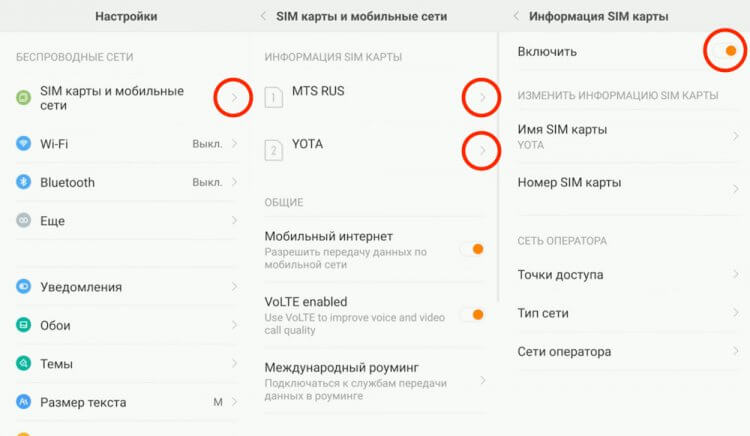
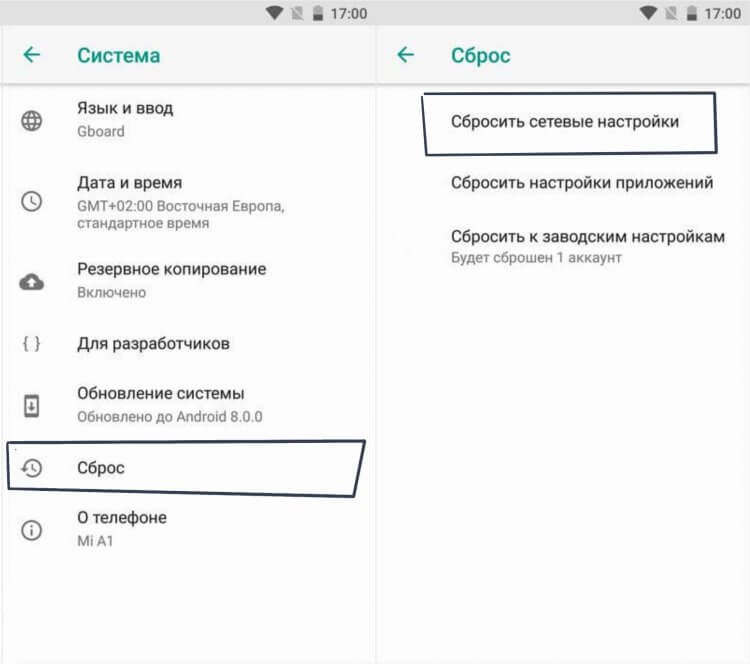





![Почему планшет не видит сим карту [РЕШЕНИЕ]. Что делать если планшет не видит симку](https://tv-st.ru/wp-content/uploads/pochemu-planshet-ne-vidit-sim-kartu-reshenie-chto-delat-esli.jpg)


